Vpn на смартфоне как настроить: пошаговая инструкция настройки для телефонов на android
пошаговая инструкция настройки для телефонов на android
VPN (Virtual Private Network, или виртуальная частная сеть) — это специальная технология для разблокировки сайтов и шифрования трафика конечного пользователя. Именно виртуальные сети обеспечивают безопасное и анонимное соединение с интернетом, причём не только на ПК, но и на смартфонах.
Плюсы и минусы VPN-подключения
Как и любая технология, виртуальная сеть имеет свои плюсы и минусы. Причём положительные моменты, как правило, выходят из самой технологии, а отрицательные — из технических особенностей использования VPN.
Плюсы более чем очевидны. Они заложены в самой виртуальной сети и задачах, которые она решает: разблокировка сайтов и сокрытие личности в сети. Это значит, что сайты, заблокированные провайдерами или имеющие собственные ограничения по региональному признаку, при использовании VPN становятся доступными.
Ложкой дёгтя в виртуальном подключении является технология соединения. Дело в том, что запросы от пользователя сначала направляются в «облако» сети и только после этого отправляются на сайт. Обратные пакеты также идут через VPN. Соответственно информация может преодолевать значительно больше узлов, прежде чем попасть к пользователю. В большинстве случаев это приводит к замедлению скорости прогрузки веб-страниц в несколько раз.

VPN шифрует трафик, позволяет разблокировать сайты и сохранять анонимность в сети
Кроме того, некоторые сервисы являются не самыми доброкачественными, особенно те, что используют технологию пиринговых сетей. Эта механика позволяет из каждого участвующего в сети компьютера сделать хаб или узел, через который будут передаваться пакеты. Однако это открывает возможности для вредоносных программ. Потому прежде чем воспользоваться сервисом, нелишним будет хотя бы почитать о нём отзывы.
Как настроить VPN на Android разных версий
Перед настройкой VPN необходимо узнать адрес сервера и пароль доступа к нему. Доступы к серверам виртуальных сетей можно найти в интернете, к примеру, здесь. Нужная для настройки VPN информация находится в колонках IP-Address и Login/Password. Эти данные будут использоваться при настройке канала связи. Некоторые сервисы предоставляют не числовой адрес, а названия сервера (к примеру, s49.myqnapcloud.com).
Использование встроенной функции Android
Сама настройка канала VPN на всех версиях ОС Android проходит по одному сценарию. Различия заключаются только в интерфейсном местоположении искомых установок.
- Открываем настройки системы в графе «Беспроводные сети». Переходим в пункт «Ещё».

В графе настроек «Беспроводные сети» открываем вкладку «Ещё»
- Открываем пункт VPN.

Открываем настройки VPN
- Система потребует установить PIN-пароль для выхода смартфона из режима ожидания, если таковой установки на устройстве ещё нет. Потому нажимаем «OK» для перехода в необходимую среду.

При появлении предупреждения нажимаем «OK»
- Выбираем меру защиты (PIN-код или пароль).

Выбираем способ дополнительной блокировки смартфона для защиты данных
- Задаём и запоминаем код доступа, после чего сохраняем установку кнопкой «Продолжить».

Задаём пароль блокировки или графический код, затем нажимаем «Продолжить»
- Возвращаемся в окно с настройками VPN и нажимаем кнопку «+» или «Добавить».

Добавляем VPN через специальную кнопку
- Заполняем поля:
- выбираем любое удобное имя виртуального подключения;
- выбираем фильтр подключения — разные серверы работают на разных протоколах (PPTP, L2TP/IPSec PSK, IPSec Hybrid RSA и другие), эта информация указывается на странице;
- прописываем адрес сервера (это может быть IP или привычный интернет-адрес) и нажимаем «OK».

Заполняем обязательные поля и сохраняем изменения
- После сохранения в списке VPN-сервисов появится соответствующая кнопка. Нажимаем её, вводим данные Login/Password и щёлкаем «Подключиться».

При подключении к виртуальной сети вводим данные логина и пароля
- Если со стороны сервера не будет происходить каких-либо неполадок, коннект к сети пройдёт в течение нескольких секунд и весь трафик телефона будет проходить через виртуальную сеть.

После успешного подключения соответствующая строка приобретает статус «Подключена»
На разных версиях Android открывать установки VPN необходимо разными способами:
- для Android 4.3 и ниже в настройках необходимо открыть пункт «Другие сети»;

Открываем вкладку «Другие сети»
- в версиях 4.4 и выше пункт настроек называется «Ещё» или «Дополнительно»;
- для версий 7.0 и последующих установка VPN находится на основной странице настроек.

В основных настройках смартфона выбираем пункт VPN
Видео: как создать VPN-канал в Android
Подключение и использование VPN через сторонние сервисы
Кроме стандартной функции настройки виртуальной сети, для Android реализована возможность использования программных сервисов. То есть всё сводится к простому: загружаем приложение из Play Market, запускаем его и активируем VPN. Это упрощает использование виртуальных сетей, но не защищает от навязчивой рекламы и вирусов.
Скачать приложение можно с двух источников: официального сайта разработчика или Play Market — специализированной среды для установки приложений на Android.
Cloud VPN
Cloud VPN — это новичок рынка виртуальных сетей для Android. За недолгое время программа отлично себя зарекомендовала для пользователей.
Приложение платное, но с небольшим пробным периодом. Лицензия приобретается по подписке на месяц, год или три года. Но несмотря на это сервис получает в основном положительные отзывы от потребителей.

Cloud VPN — это платное приложение VPN
Cloud VPN имеет обширную сеть из более девяноста серверов по всему миру, десять из которых расположены в России.
Сервис выгодно отличается от остальных:
- использованием одного из самых надёжных в мире шифрований — AES-256;
- наличием встроенного блокировщика вредоносного ПО;
- полным отсутствием рекламы.
Turbo VPN
Один из популярных VPN-сервисов на Android — это программа Turbo VPN. Приложение бесплатное и безлимитное по трафику, однако при его использовании появляется реклама, но только в интерфейсе самой программы. Чтобы её убрать и снять ограничение на скорость передачи данных, необходимо приобрести VIP-лицензию.
Сам постоянно пользуюсь этим сервисом и очень им доволен. Порой случается, что происходит разрыв связи через несколько часов пассивного использования, но так как с подключением проблем не возникает и коннект проходит в считаные секунды, дискомфорта это не приносит.

Turbo VPN — бесплатный сервис подключения к виртуальным сетям
Приложение элементарно в управлении, так как единственная установка — это выбор сервера и кнопка отключения от тоннеля.
OpenVPN Client
OpenVPN Client — это виртуальная сеть от американских разработчиков. Программа поставляется в двух возможных вариациях Free и Pro. Существенной разницы, кроме как в снятии ограничения скорости, нет. Среди особенностей программы выделяется тот факт, что пользователь сам должен её настроить: выбрать страну, прописать порт и прочее. Однако есть возможность воспользоваться «быстрыми» или «популярными» установками, т. е. выбрать уже готовый вариант. Можно настроить несколько вариантов сетей и использовать их по очереди.

OpenVPN Client — отличный VPN-сервис с ручной настройкой
Программа выгодно выделяется стабильностью работы серверной базы: практически не возникает перегрузов виртуальной сети и не пропадает скорость.
Hideman VPN
Hideman VPN — это простой сервис предоставления услуг анонимности и разблокировки сайтов. На рынке программа существует довольно давно и представлена двумя продуктами: обычной версией и Pro. Разница в ограничении скорости, которое платная версия снимает. Сервис позволяет выбрать один из множества серверов, многие размещаются на постсоветском пространстве. Также есть функция автовыбора: в этом случае коннект проходит с лучшим по доступности сервером.

Hideman VPN позволяет подключиться к виртуальной сети с серверами по всему миру
CyberGhost
CyberGhost — это отличное платное приложение для установки подключения к виртуальной сети. Приложение кроссплатформенное, есть версии и для Windows. При этом покупка лицензии сопровождается возможностью установки программы на все платформы. Сервис выгодно выделяется скоростью передачи трафика, однако не обладает обилием серверов: в основном представлены IP из США и Европы.

CyberGhost — это кроссплатформенный VPN на платной основе
Thunder VPN
Thunder VPN — это продукт известного разработчика Signal Lab. Компания разработала и представила на рынке несколько успешных проектов по виртуальным сетям. Работа приложения полностью бесплатная и очень приличная по показателям скорости. Кроме того, сервис предоставляет информацию о скорости передачи данных внутри канала связи. Серверы виртуальных сетей размещены по всему миру, что позволяет спрятать свой IP в любой из доступных стран.

Thunder VPN — это отличный сервис для сохранения анонимности и разблокировки сайтов
SkyVPN
SkyVPN — это новейший сервис предоставления услуг по шифрованию трафика с сохранением анонимности. Приложение не требует денег, взамен просит посмотреть ненавязчивую рекламу. Программа доступна для установки как смартфонах, так и ПК. Также есть возможность участия в реферальной программе для получения премиум-трафика. Релиз приложения пришёлся на начало 2019 года и сервис активно набирает обороты в захвате аудитории. Серверы программы находятся по всему миру, включая США, Европу и Азию.

SkyVPN — сервис, который открылся в 2019 году и сразу начал активно набирать аудиторию
Распространённые проблемы при настройке VPN
При настройке VPN на Android может возникнуть всего три проблемы:
- неправильные установки виртуальной сети. Любая неточность в пути к серверу, при заполнении полей логина и пароля, выборе протокола шифрования приведёт к невозможности соединения;
- проблемы со стороны сервера. VPN открываются и закрываются повсеместно. Невозможно сказать, насколько долго сервер может существовать, так как его поддержка в рабочем состоянии дело затратное. Кроме того, предприятие может быть перекуплено, соответственно, его адрес может быть изменён;
- блокировка провайдером. Некоторые поставщики услуг активно блокируют разные Proxy и VPN-серверы, так как большинство из них нарушают закон Российской федерации о VPN и интернет-безопасности.
Как видно, все решения проблем с виртуальными сетями на Android сводятся к тому, что необходимо провести перепроверку настроек канала или же попробовать использовать другой сервис.
Как отключить VPN на Android
Отключение VPN на Android можно сделать двумя способами:
- через программу, которая создала тоннель;
- в настройках VPN.
Для первого случая открываем программу и нажимаем крестик или другую кнопку, которая завершит соединение.

Подключение к VPN можно выключить в интерфейсе программы
Если соединение создавалось стандартными настройками системы, тогда соединение следует закрывать там же. Для этого переводим тумблер VPN в неактивное положение.

На странице установок VPN переводим тумблер в неактивное положение
Настроить VPN на смартфоне с Android не составит труда ни для кого. Достаточно лишь выбрать сервер с доступом и вписать его в настройки или же воспользоваться готовыми программными продуктами.
Устанавливаем VPN на Android просто и без заморочек
На сегодняшний день во всем мире значительно активизировался интерес к использованию виртуальных частных сетей (VPN). С чем это точно связано – остается догадываться и предполагать, но именно VPN способствуют безопасному и надежному соединению с сетью Интернет. А главное их предназначение – анонимность, что позволяет обходить блокировки сайтов и работать с любыми сервисами по всему миру. VPN можно подключить и настроить практически на любом электронном девайсе (смартфоне, планшете, ноутбуке и т.д.). В этой статье мы хотим рассказать вам о том, как установить vpn на Андроид.
Мы покажем Вам несколько вариантов настройки. Все они не требуют особых профессиональных навыков и поэтому подойдут даже новичкам. Главное, четко следовать нашим инструкциям. Какой способ работы для Вас удобный и оптимальный – решать Вам.
Как включить vpn на телефоне при помощи программ
Такие утилиты помогут Вам просто и качественно подключить смартфон к наиболее удобному серверу и даже организовать управление трафиком для его экономии. Все, что требуется от пользователя – скачать и запустить приложение на своем девайсе.
Так как на просторах Интернета программ достаточно много, мы составили небольшой рейтинг популярности, чтобы помочь Вам в выборе:Opera VPN – позволяет в один клик соединиться с виртуальной приватной сетью с помощью как мобильного, так и Wi-fi интернета.Turbo VPN – географическая свобода без регистраций и множества настроек.Vpn master – просмотр сайтов без территориальных ограничений и регистрации.Super vpn – для удобного просмотра заблокированного контента или для шифрования трафика при просмотре веб-страниц.CyberGhost vpn – один из лучших ВПН-клиентов, который обеспечивает анонимность и безопасность в Интернете.Hola vpn — позволяет получать доступ к заблокированным сайтам, увеличивает скорость Интернета и снижает потребление данных за счет использования пиринговой сети.TouchVPN — удобная и простая утилита, позволяющая Вам абсолютно свободно и безопасно использовать все возможности интернета.
Ручная настройка VPN-соединения на Android устройстве по протоколу PPTP
Функция подключения к VPN есть по умолчанию практически во всех смартфонах под управлением Android (но не все пользователи знают, как ее настроить и где найти). Мы Вам в этом поможем. Возьмите в руки свой смартфон и:
- Зайдите в меню «Настройки», выберите «Беспроводные сети».
- Кликнете на строку «Еще», найдите пункт «VPN».
- Задайте PIN-код или пароль, блокирующие экран устройства, а затем выберите пункт «Добавить сеть VPN».
- В открывшемся окне изменения профиля введите название сети (можно любое), протокол (выбираете PPTP), адрес сервера (ваш впн-сервер) и другие дополнительные параметры.
- Сохраните новую сеть и заново войдите в нее, используя установленный Вами пароль. Готово!
Если по каким-либо причинам Вам не удалось завершить ручную установку, на помощь придут специализированные бесплатные программы, доступные в Google Play. Их довольно много, каждая имеет свои характеристики и предназначение. В наших дальнейших информационных обзорах мы будем знакомить Вас с каждой такой утилитой, ее слабыми и сильными сторонами. В сегодняшней статье поговорим о них коротко, в удобном формате рейтинга.
Заключение
На самом деле (повторимся) таких программ намного больше: какие-то из них более надежны, а какие-то не отличаются стабильностью и скоростью работы. Открывайте для себя вместе с нами лучшие VPN-сервисы для Android, проверенные пользователями и экспертами.
Поделитесь с друзьями, им пригодиться:
Как настроить VPN на Android телефоне и планшете
Давайте разберемся как настроить VPN на Android телефоне или планшете, чтобы была возможность пользоваться запрещенными программами или посещать заблокированные сайты. Рассмотрим популярные приложения, их настройку.
Данная статья подходит для всех брендов, выпускающих телефоны на Android 10/9/8/7: Samsung, HTC, Lenovo, LG, Sony, ZTE, Huawei, Meizu, Fly, Alcatel, Xiaomi, Nokia и прочие. Мы не несем ответственности за ваши действия.
Внимание! Вы можете задать свой вопрос специалисту в конце статьи.
Включаем VPN в настройках Андроид
Для данного способа не нужно устанавливать дополнительные приложения. Пользователю необходимо поработать с настройками, чтобы получить возможность использовать VPN. Перед подключением к частной VPN следует у администратора данной сети получить для доступа учетные данные.
Выполняем инструкцию:
- Переходим в «Настройки» своего планшета или телефона, там выбираем вкладку «Еще».
- Указываем пункт «VPN».
- Отобразится окно, где нужно нажать на «ОК», а потом задать пароль блокировки экрана или PIN-код.
- Применяем один из предложенных методов. К примеру, выбираем «Пароль».
- Указываем пароль и нажимаем на кнопку «Продолжить». Потом пароль дублируем еще раз.
- Теперь на заблокированном гаджете выбираем режим уведомлений. Выполняем это на собственное усмотрение.
- Отобразится окно, как на скриншоте ниже. Там необходимо нажать «+» в верхнем правом углу экрана, после чего добавить новую VPN сеть.
- Вводим название, к примеру, Legat. Оставляем по умолчанию тип PPTP.
- Вводим адрес сервера, который предоставил администратор сети. В нашем примере это us.justfreevpn.com. Нажимаем на кнопку «Сохранить».
- После этого в списке VPN будет демонстрирована новая сеть. Тапаем по ней, вводим имя пользователя и пароль, которые получены от сетевого администратора. Напротив строки «Сохранить учетные данные» ставим галочку, чтобы заново их не приходилось вводить. Нажимаем на кнопку «Подключиться».
- В статусе сети теперь будет написано «Подключена», а значок ключа появится сверху в командной строке.

 Увеличить
Увеличить

 Увеличить
Увеличить

 Увеличить
Увеличить

 Увеличить
Увеличить

 Увеличить
Увеличить

 Увеличить
Увеличить

 Увеличить
Увеличить

 Увеличить
Увеличить

 Увеличить
Увеличить

 Увеличить
Увеличить

 Увеличить
Увеличить
После этого настоящее местоположение и IP-адрес будет скрыт от «любопытных» глаз. Другие способы в реализации более простые, но для них нужно загружать дополнительные приложения.
Читайте На Android не обновляются приложения
Приложение «Hide.Me Vpn»
Если вышеописанный метод вам кажется сложным, то можно использовать более простой путь. Множество популярных VPN провайдеров предлагают собственные приложения для Андроид, которые существенно упрощают процесс настройки VPN подключения.
В качестве примера рассмотрим программу от компании Hide.Me. Следует перейти в магазин приложений Гугл Плей и найти там софт «Hide.Me Vpn». Устанавливаем его на планшет или телефон Андроид.


Затем запускаем программы и нажимаем на «Зайдите под вашим аккаунтом».

 Увеличить
Увеличить
Теперь нужно ввести логин и пароль, которые были получены в процессе регистрации на ресурсе VPN провайдера.

 Увеличить
Увеличить
Когда вы зайдете в приложение, то нажмите на кнопку «Включить защиту».

 Увеличить
Увеличить
Подтверждаем подключение к VPN.

 Увеличить
Увеличить
После этого устройство Андроид будет работать через подключение VPN.
Приложение Turbo VPN
В приложении не требуется вводить пароли, и оно бесплатное для работы мессенджеров, веб-серфинга и т.д. Инструкция:

 Увеличить
Увеличить
Opera VPN
Приложение Opera VPN, в один клик позволяет соединиться с приватной виртуальной сетью. Преимуществом программы стал лучший инструмент для обхода доступа и блокировок к заблокированным приложениям. Софт полностью на русском языке. Там есть обучение, поэтому проблем с использованием даже у новичков возникнуть не должно.
Полное шифрование
Здесь подразумевается, что через VPN будет шифроваться весь трафик, а также он будет дополнительно шифроваться через сети TOR. Приложение «Orbot!» включает в себя TOR клиент и VPN, что позволяет обеспечить для владельцев рут прав полное шифрование. Это наиболее безопасный и надежный способ, стоимость которого невелика – необходимо получить рут права.
Читайте Как проверить Android на шпионские программы
Ограничения бесплатных VPN сервисов
Бесплатных служб вполне достаточно, чтобы работать в интернете при помощи веб-браузера, заходить в мессенджеры и иные приложения, которые не активно потребляют трафик. У бесплатных серверов имеется ряд ограничений:
- Реклама. Чтобы окупить затраты, операторы бесплатных сервисов своим пользователям демонстрируют платные объявления и рекламу.
- Невысокая надежность. Никто не дает гарантий, что бесплатный сервер будет доступен круглосуточно. Пользователям приходится менять сервера периодически по причине их перегруженности клиентами или закрытия.
- Низкая скорость работы, ограничение трафика. Зачастую блокируется работа торрентов и иных программ, которые требуют большого объем передаваемых данных. Таким образом операторы бесплатных серверов снижают нагрузку на оборудование и подстегивают пользователей перейти на платные тарифы.
Преимущества платных серверов VPN
- Уверенность, что в ближайшее время сервер не закроется.
- Отсутствие ограничений при просмотре потокового видео в высоком разрешении. У данных компаний мощность несравнимо выше, чем у бесплатных сервисов. Они способны своим клиентам обеспечивать более высокую скорость передачи информации.
- Высокая надежность, наличие техподдержки. Пользователям предоставляется сохранение конфиденциальности данных и устойчивая работа службы поддержки. Важно помнить, что сервер знает ваш настоящий IP адрес и некоторые другие данные.
VPN позволяет в интернете сохранить анонимность и дает ряд других преимуществ. Использование самих заблокированных ресурсов имеет определенный риск, про что нужно помнить.
Как настроить VPN подключение на Андроиде (Android)
07 августа, 2017
Автор: Maksim
Каждый из пользователей интернета хоть раз да слышал о VPN, но мало кто задумывался о его необходимости и роли для ваших устройств. Ещё меньше пользователей знают, как подключить его на своём смартфоне или планшете на базе Android.

Что такое VPN-подключение и для чего оно нужно
VPN-подключение (Virtual Private Network, виртуальная частная сеть) — это соединение с виртуальной частной сетью, позволяющее осуществить новое интернет-соединение поверх существующего. Более простыми словами — это включение в систему соединения между вашим устройством и интернетом дополнительного звена, благодаря чему ресурс, к которому вы обращаетесь, будет считать, что с ним соединяетесь не вы, а ваша VPN.
Преимущества использования VPN
Преимущества использования VPN заключаются в следующем:
- минимизация риска кражи паролей и персональных данных, особенно при использовании общественного Wi-Fi;
- использование контента, предназначенного только для определённого региона;
- обход санкций Google;
- провайдер не будет знать, что вы делаете в интернете, а сайты не будут знать, кто вы такой.
Недостатки VPN
Недостатков у VPN не так много:
- не гарантирует абсолютную защиту, т. к. риск атак и отслеживания через cookie и плагины сохраняется;
- скорость загрузки страниц и ожидания ответа от сервера существенно уменьшается.
Как настроить VPN на Android без помощи сторонних программ
Смартфоны и планшеты с операционной системой Android способны осуществлять VPN-соединение при помощи собственных ресурсов без загрузки дополнительного программного обеспечения.
Пошаговая инструкция настройки VPN-подключения
- Найдите в интернете VPN-сервер, который вас устроит.

Выделены все необходимые для соединения данные
- Перейдите в настройки Android и найдите вкладку «Ещё» в разделе «Беспроводные сети».

В настройках Андроид выберите «Ещё»
- Выберите VPN.

В подпункте «Ещё» выберите «VPN»
- Здесь будут отображены все ваши VPN-соединения. Нажмите «+» в правом верхнем углу, чтобы добавить новое.

Добавьте новое соединение с помощью «+»
- Придумайте название сети (в данном случае, сеть называется vpnme), выберите тип протокола, введите адрес сервера — эти данные можно получить у провайдера, — и сохраните.

Введите известные вам данные
- Теперь это VPN-соединение появилось в списке доступных для соединения. Выберите его.

Выберите созданное соединение
- Введите ваше идентификационное имя и пароль. Не забудьте поставить галочку рядом с «Сохранить учётные данные», чтобы не пришлось вводить их снова. Нажмите «Подключиться».

Введите ваше идентификационное имя и пароль
VPN сервер — это особый сервер, который никак не связан с вашим интернет-провайдером или мобильным оператором. В интернете существует множество бесплатных VPN-серверов, но если хотите стабильное соединение и хорошую скорость — используйте платные. Также вы можете создать VPN-сервер на своём персональном компьютере или поинтересоваться у вашего интернет-провайдера о предоставлении соответствующей услуги.
После подключения VPN проверить, как вы выглядите для интернета, можно, например на сатйе whoer.net. В приложении Play Market, написав в строке поиска «VPN», можно скачать удобные бесплатные программы, предоставляющие упрощённый доступ к бесплатным VPN-серверам.
Видео: подключение VPN-соединения

Возможные проблемы при подключении или использовании VPN и способы решения
Бывают случаи, когда вы всё сделали правильно, а у устройству не удаётся установить соединение с VPN. Проблема может быть как в провайдере, так и в самом Android-устройстве.
Какие проблемы могут возникнуть:
- связь с VPN-подключением после 20–30 секунд обрывается;
- не удаётся подключиться к VPN.
Пути решения возникающих проблем:
- проверьте подключение к 3G или Wi-Fi — возможно, проблема в некорректной работе сети;
- проверьте правильность введённых данных;
- попробуйте дублировать VPN-подключение, но без шифрования, т. к. возможно, VPN-сервер его не поддерживает;
- отключите антивирусы, если они установлены;
- если вы заполняли дополнительные поля «Домены для поиска DNS», «DNS-серверы», «Маршруты пересылки» — очистите их;
- свяжитесь с вашим VPN-провайдером.
Как отключить VPN
- Перейдите к списку с VPN-соединениями и выберите активное.

Выберите активное подключение
- Нажмите «Разъединить».

В открывшемся окошке нажмите «Разъединить»
Подключение VPN на Андроид-устройствах довольно простое и не требует специальных программ. VPN не всегда бывает необходимым, но если есть возможность использовать надёжное VPN-соединение — делайте это. Как правило, платные серверы предоставляют лучшее качество соединения и скорость, чем бесплатные.
Настраиваем VPN для андроида / Хабр
Здесь я попробую рассказать о настройке VPN на андроид устройствах.
Многие пользователи никогда не слышали о VPN, а когда видели этот пункт в настройках телефона, то просто пожимали плечами и проходили дальше. Если вы знаете что такое VPN, как он работает, то скорее всего эта статья не расскажет вам ничего нового, я писал её для новичков, которые хотят защитить свою безопасность в сети, обойти цензуру и региональные запреты, сохранить свою анонимность.
Итак, что же такое VPN?
VPN — (англ. Virtual Private Network — виртуальная частная сеть) — обобщённое название технологий, позволяющих обеспечить одно или несколько сетевых соединений (логическую сеть) поверх другой сети (например, Интернет).
PPTP VPN — PPTP (англ. Point-to-point tunneling protocol) — туннельный протокол типа точка-точка, позволяющий компьютеру устанавливать защищённое соединение с сервером за счёт создания специального туннеля в стандартной, незащищённой, сети. PPTP помещает (инкапсулирует) кадры PPP в IP-пакеты для передачи по глобальной IP-сети, например Интернет. PPTP может также использоваться для организации туннеля между двумя локальными сетями. РРТР использует дополнительное TCP-соединение для обслуживания туннеля. PPTP-трафик может быть зашифрован с помощью MPPE. Для аутентификации клиентов могут использоваться различные механизмы, наиболее безопасные из них — MSCHAP-v2 и EAP-TLS.
Моей задачей в этой статье не является подробный рассказ о VPN (что это такое, как работает, откуда появилось) информацию вы сами можете взять здесь: ru.wikipedia.org/wiki/VPN
Переходим сразу к настройкам телефона, я всё проделывал на своём Samsung Galaxy GT N-7100 Galaxy Note2, прошивка MIUI, андроид 4.1.1 настройки на других устройствах схожи. Для начала нам нужно выбрать провайдера который предоставит нам услуги VPN Сервиса, для себя я выбрал russianproxy.ru подобрал подходящий для себя тариф «Закачаешься», после оплаты Вам в личный кабинет и на e-mail пришлют Ваши личные настройки (логин, пароль, имя сервера) примерно выглядят они вот так:
Адрес VPN сервера: pptp-l2tp-vpn-russia-1.atomintersoft.com
Пользователь: v1111-111111
Пароль: XXXXXXXXXXXX
Дата окончания доступа: 2013-01-26 00:00:00
Открываем настройки телефона
->БЕСПРОВОДНЫЕ СЕТИ
->Дополнительно…
->VPN
->КОНФИГУРАЦИЯ
->Добавить сеть VPN
Далее введите, в перечисленные ниже поля, соответствующие данные:
«Название сети» — введите любое название
«Тип» — выберите PPTP
«Адрес сервера VPN» — имя сервера для подключения (уточните в Клиентском кабинете в разделе Мои подписки)
«Включить Шифрование (MPPE)» — поставьте галочку
Подтвердите создание подключения, нажав в нижнем правом углу кнопку Сохранить.
Нажмите на только что созданном VPN подключении и введите следующие данные:
«Имя пользователя» — логин вашей подписки
«Пароль» — пароль вашей подписки
«Сохранить учетные данные» — поставьте галочку
Нажмите Подключиться для установки подключения.
При успешном подключении в верхнем статус-баре появится иконка ключа, при нажатии на которую вам доступны следующие возможности: просмотреть статистику подключения (время, трафик)
отключить подписку при помощи кнопки «Разъединить»
Хочу ещё рассказать о нескольких программах для работы с VPN, которые я нашёл в маркете.
VpnRoot — play.google.com/store/apps/details?id=com.did.vpnroot условно бесплатный VPN клиент, для разблокировки всех функций необходим донат через PayPal, в отличии от штатного VPN в андроиде умеет реконнектися после разрыва соединения, имеет виджет с помощью которого можно активировать VPN сессию в один клик на рабочем столе, пока не имеет автозапуска, автор пообещал добавить в следующих версиях.
DroidVPN — play.google.com/store/apps/details?id=com.aed.droidvpn для работы требует регистрации на сайте програмы, после создания персонального аккаунта на месяц дают 100мб VPN трафика, потом надо заплатить, копейки в общем что-то около 150руб за три месяца, не понимаю пользователей которые оставили негативные комментарии к программе… На выбор даётся несколько VPN серверов в разных странах, мне понравился почему-то больше итальянский, можно сделать чтобы сервера каждый раз изменялись рандомно, ваш ip будет соответствовать той стране чей сервер вы выбрали настройках, что позволяет с лёгкостью обходить региональные запреты. Программа имеет автозапуск, умеет реконнектится при разрыве соединения.
Orbot: Tor for Android — play.google.com/store/apps/details?id=org.torproject.android Tor – это кросс-платформенное ПО с открытым исходным кодом, задачей которого является защита от «прослушивания» и обеспечение конфиденциальности персональных и деловых данных, передаваемых в глобальной сети. Продукт обеспечивает полную анонимность клиентов при посещении веб-сайтов, публикации материалов, отправке сообщений и работе с приложениями, использующими протокол TCP. Пользователям платформы Android уже предоставлялась возможность использования прокси-сетей Tor для анонимного серфинга. Некоторое время назад группа исследователей из Кембриджского университета выпустила продукт под названием Shadow. Новое приложение Orbot представляет собой официальную версию Tor-клиента от создателей платформы. Tor в википедии ru.wikipedia.org/wiki/Tor
Как на Андроиде настроить VPN: пошаговая инструкция
Использование VPN — один из самых простых и надежных способов скрыть ваше реальное местоположение, защитить от кражи персональные данные и сообщения на смартфоне, компьютере или планшете. При этом от вас не требуется сложных действий по настройке и больших затрат. Сайты и сервисы будут уверены, что вы находитесь в стране, где установлен сервер VPN.
В этой статье мы расскажем, что такое VPN и как настроить его на Android-смартфоне.
Что такое VPN
Virtual Private Network — виртуальная частная сеть. Термин означает создание закрытой сети внутри общедоступной, например, интернет. Изначально механизм создания виртуальных приватных (частных) коммуникационных пространств создавался для обеспечения большей безопасности. Входя на сервер VPN вы оказываетесь внутри защищенного от внешних атак пространства сети.
О степени доверия к этой технологии можно судить потому, что ее активно используют крупные корпорации для создания своих защищенных распределенных сетей. Они доверяют конфиденциальные данные надежным средствам криптографии, заложенным в ее основу.
При входе в виртуальную сеть пользователю не требуется физически подключать никаких дополнительных проводов. Он просто вводит свой логин и пароль на сервере VPN. С этого момента все запросы к интернет-ресурсам делаются уже от имени виртуального ip-адреса, выданного при входе.
Некоторые эксперты сравнивают работу в виртуальной частной сети с движением по тоннелю, расположенному под оживленной трассой, где передвигаются обычные пользователи. Ваш канал шифруется и не может быть атакован извне. Но при этом вы пользуетесь теми же аппаратными средствами и проводами, что и не защищенные пользователи.
Как настроить VPN в Android
Существует два варианта включить ВПН в Андроид: установить приложение из Google Play или настроить логин и пароль в Настройках. Ниже мы приводим эти способы в порядке возрастания сложности для пользователя.
Установка приложения для VPN
Советуем начать с программы Turbo VPN. Она не требует регистрации и ввода паролей и бесплатна для большинства типовых сценариев применения: веб-серфинг, работа мессенджеров и так далее.


От пользователя требуется:
- Скачать программу и установить на свой смартфон.
- При первом запуске нажимаем на большую красную кнопку.


- После 3-х секундного ожидания трафик уже перенаправляется на сервер, выбранный приложением самостоятельно.


- Чтобы “сменить гражданство”, в настройке программы можете выбрать сервер из определенной страны. Просто нажмите на значок флажка в правом верхнем углу.


- Здесь же в Настройках устанавливается функция автоматического подключения при запуске приложения.


- Контролировать работу приложения удобно по выводимым в уведомлениях сообщениям. При нажатии на них программа сообщает параметры канала: скорость загрузки и отправки, общее число переданных данных в Мб.


- Если нужно вернуться в нормальный режим работы с реальный IP-адресом, нажимаем в окне уведомлений на иконку программы и отключаем VPN кнопкой с крестиком.


В настоящее время пользователям Андроид доступны десятки программ для подключения VPN. Они бывают:
Использование штатной возможности подключения по VPN Android
Современные версии Андроид поддерживают работу через VPN без сторонних приложений. В Настройках найдите пункт Подключение.


Далее выбираем пункт Другие настройки.


Отправляемся в категорию Настройка и управление VPN.


Обратите внимание, что после установки приложения Turbo VPN в меню уже есть одна настройка на работу с виртуальной сетью. Чтобы сделать свою, нажмите кнопку Добавить.


Чтобы верно заполнить имя сервера, логин и пароль, потребуется зарегистрироваться на одном из бесплатных или платных сервисов виртуальной сетей. Например, можно воспользоваться службой ExpressVPN. Ее работа возможна в 90 разных стран, не блокируются торренты и поддерживается видеопоток высокого разрешения до 4К.
В России самым быстрым и недорогим считается VPN99. Абонентская плата на момент написания статьи составляет не более 1 доллара США в месяц.


Выбрать такую службу поможет поиск в Яндекс или Google. При сравнении сервисов ориентируйтесь на их надежность и скорость работы, а также отзывы пользователей. Организовать собственный ВПН сервер можно и самостоятельно. С этой работой справится даже начинающий системный администратор.
Для чего можно использовать VPN
Типичные сценарии, где полезно использование таких сервисов:
- Защита своих персональных данных от сайтов и интернет-магазинов. Трафик до сервера шифруется, реальный ip-адрес определить невозможно. При этом анонимность обеспечивается не только в интернет-браузере, но и в мессенджерах и других программах на вашем телефоне.
- Смена страны и региона. Вы можете представвляться пользователем из США или европейских стран для получения специальных цен и условий обслуживания на отдельных интернет-ресурсах.
- Обход заблокированных ресурсов. Использование VPN — основной способ обхода блокировки сервисов, заблокированных в вашей стране. Украинские пользователи так обходят заблокированные в Украине ВКонтакте и Яндекс. Российские пользователи с помощью VPN могут работать с заблокированным Telegram.
- Экономия мобильного трафика. В ряде случаев используемые протоколы для работы с ВПН серверами позволяют снизить объем тарифицируемого трафика и снизить затраты на связь.
Ограничения бесплатных сервисов VPN
Преимущества бесплатных служб очевидны. Их достаточно, чтобы обеспечить потребности обычного пользователя интернета, пользующимся веб-браузером, мессенджером и другими, не слишком активно потребляющими трафик приложениями.
Но стоит помнить, что бесплатные сервера имеют ряд ограничений:
- Низкая скорость работы и ограничения трафика. Во многих случаях блокируется работа торрентов и других программ, требующих большого объема передаваемых данных. Операторы бесплатных серверов стараются таким образом снизить нагрузку на оборудование и подстегнуть пользователей к переходу на платные тарифы.
- Невысокая надежность. Никто не гарантирует, что сервер будет доступен 24 часа в сутки 7 дней в неделю. Пользователям иногда приходится менять сервер по причине его закрытия или перегруженности клиентами.
- Реклама. Часто для окупания своих затрат бесплатные операторы прибегают к демонстрации рекламы и платных объявлений своим пользователям.
Преимущества платных VPN серверов
- Высокая надежность и наличие техподдержки. Это позволяет рассчитывать на устойчивую работу службы и сохранение конфиденциальности данных пользователей. Не стоит забывать, что сам сервер знает ваш реальный ip-адрес и некоторую другую информацию.
- Отсутствие ограничений по потоковому видео в высоком разрешении. Мощности у этих компаний несравнимо выше, чем у бесплатных, они могут обеспечить своим клиентам более высокую скорость передачи данных.
- Уверенность, что в ближайшее время сервер не закроют.
С точки зрения законодательства, использование VPN пока не запрещено. Виртуальные персональные сети позволят сохранить анонимность в интернете и дадут ряд других преимуществ. Но использование самих заблокированных ресурсов связано с определенным риском. Об этом следует помнить.
Как настроить VPN для Telegram или как обойти блокировку
Обход заблокированных ресурсов — одно из популярных применений ВПН. Принцип прост. Telegram заблокирован в России, но не в США. Вы заходите на сервер виртуальной сети, расположенный в Соединенных Штатах и получаете доступ к любым ресурсам, разрешенным в этой стране.
В Telegram также есть специальный прокси-бот, который поможет обеспечить работу мессенджера в условиях блокировки без перенаправления всего трафика смартфона на VPN. Бот выдает ссылку для регистрации. Пройдя по ней, пользователь получает адрес и порт сервера, имя пользователя и пароль.
Чтобы самому настроить прокси, необходимо:
- Зайти в раздел “Настройки”.
- Выбрать “Данные и диск”.


- Долистать вниз и выбрать “Использовать прокси”.


- После этого необходимо вбить настройки прокси.
Специально для наших читателей – сделайте репост этой записи и оставьте комментарий внизу и мы бесплатно предоставим Вам настройки для быстрого прокси.
В настоящий момент российскими контролирующими органами прорабатывается вопрос возможности договориться с владельцами таких серверов для блокировки ресурсов, запрещенных в России. Но это достаточно сложная юридическая проблема. По этой причине ВПН по-прежнему остается простым средством обхода блокировки Telegram и других запрещённых ресурсов, которым пользуются тысячи наших сограждан.
Пожаловаться на контент
Как Настроить VPN На Андроиде? (100)% Руководство!
Вы точно знаете как настроить VPN на андроиде? Давайте проверим это сейчас!
Здравствуйте, уважаемые друзья и гости блога Pribylwm.ru! Хотите оставаться в безопасности, когда Вы просматриваете на своем мобильном устройстве разные новости? Или просто хотите обойти блокировку какого-либо сайта? VPN (виртуальная частная сеть) — отличный вариант. Но можете ли Вы настроить VPN на Android? Давайте с Вами узнаем сегодня, как настроить VPN на андроиде. Поехали …
Вот как установить и использовать мобильный VPN на Вашем устройстве Android, и какой VPN выбрать. Мы также поговорим о том, когда следует избегать использования VPN на Вашем смартфоне.
Зачем использовать мобильный VPN?
Виртуальные частные сети обычно связаны с настольными компьютерами и маршрутизаторами. Так зачем Вам использовать VPN на Вашем мобильном устройстве?
Что ж, Вы можете рассматривать это как последний шаг к сохранению этого карманного персонального архива данных в безопасности.
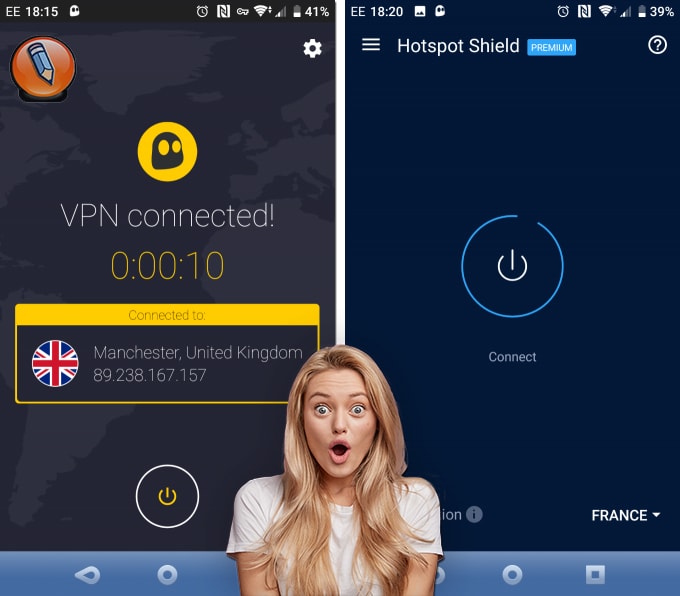
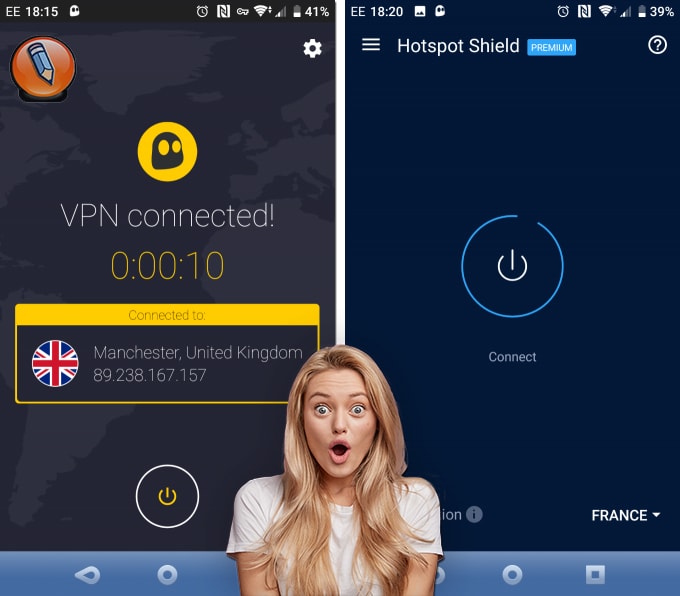
VPN обеспечит повышенную конфиденциальность данных для просмотра веб-страниц и использования приложений. Это частично делается путем предоставления Вам доступа к сети через определенный сервер по вашему выбору. Поскольку соединение зашифровано, другие не могут прослушивать данные, передаваемые между вашим телефоном и сервером.
Это особенно важно, если Вы регулярно пользуетесь общедоступным Wi-Fi. Открытые беспроводные сети в магазинах, торговых центрах, кафе, пабах, аэропортах и т. д., Как известно, небезопасны. Их легко подражать, что позволяет Вам стать жертвой человека в середине атаки, который может украсть вашу личность .
Короче говоря, Вы не должны использовать общедоступный Wi-Fi без VPN.
Между тем, Android VPN может также помочь смягчить влияние мобильных вредоносных программ. Кроме того, они позволяют обойти блокировку региона в Вашем любимом сервисе потокового видео.
Стоит ли выбирать бесплатный Android VPN?
Это важная часть. Хотя Вы наверняка видели (и будете продолжать видеть) бесплатные VPN-сервисы, Вам следует их полностью избегать.
По сути, по-настоящему бесплатный VPN невозможен. Хотя подписка бесплатна, использование «бесплатной» VPN-технологии использует ваши данные — это просто другой тип нарушения. Это может позволить Вам транслировать некоторые британские Netflix на Ваш компьютер в США, но между тем VPN получает выгоду от данных, которые Вы им предоставляете.
Учитывая, что целью VPN является шифрование Ваших данных, чтобы запутать Вашу онлайн-активность, нет смысла использовать такую услугу. Короче говоря, Вы никогда не должны использовать бесплатный VPN, будь то на Android или любой другой платформе. Помните это и всегда используйте только качественные и проверенные сервисы. Хочу Вам порекомендовать дешевый, удобный, быстрый и безопасный VPN сервис как для частных пользователей так и для бизнеса.
Лучшие VPN-сервисы, предлагающие приложения для Android
Поэтому Вам понадобится платное VPN-решение для вашего Android-устройства. Но не все VPN предлагают приложения для Android, поэтому Ваш выбор ограничен.
К счастью, почти все лучшие сервисы VPN предлагают приложения для Android. Поэтому Вы должны рассмотреть один из следующих надежных вариантов:
- ExpressVPN
- CyberGhost
- Hotspot Shield
- TunnelBear
- Private Internet Access
Каждый из них предлагает приложение для Android с функциональностью, сравнимой с настольной версией. Все, что Вам нужно сделать, чтобы использовать их, это зарегистрироваться, установить приложение и ввести свои учетные данные. Как только Вы выбрали VPN-сервер, подключитесь и наслаждайтесь безопасным просмотром. Их очень легко найти в поиске как Яндекса, так и Google.
Android VPN: выделенное приложение или OpenVPN
Хотите начать пользоваться услугой VPN на своем телефоне или планшете Android? У Вас есть два основных варианта: отдельное приложение или ручная настройка с OpenVPN.
Первый вариант проще, позволяя настроить VPN-соединение за считанные секунды. Но что, если Вы хотите использовать службу VPN, которая не предлагает приложение для Android? Хорошо, если он обеспечивает поддержку OpenVPN, Вы можете использовать этот метод вместо этого.
Давайте посмотрим, как настроить VPN на Android, сначала с помощью специального приложения, а затем с OpenVPN.
1. Настройте свою учетную запись VPN на Android
Итак, Вы зарегистрировались в службе VPN с помощью приложения для Android. Что произойдет дальше?
Создав учетную запись и настроив подписку, Вы должны загрузить мобильное приложение. Кроме того, Вы можете сначала загрузить мобильное приложение из Google Play и зарегистрироваться через него.
После запуска приложения Вам будет предложено ввести вновь созданные учетные данные. Когда приложение готово, Вам обычно нужно выбрать местоположение на сервере, хотя многие приложения предлагают вариант по умолчанию.
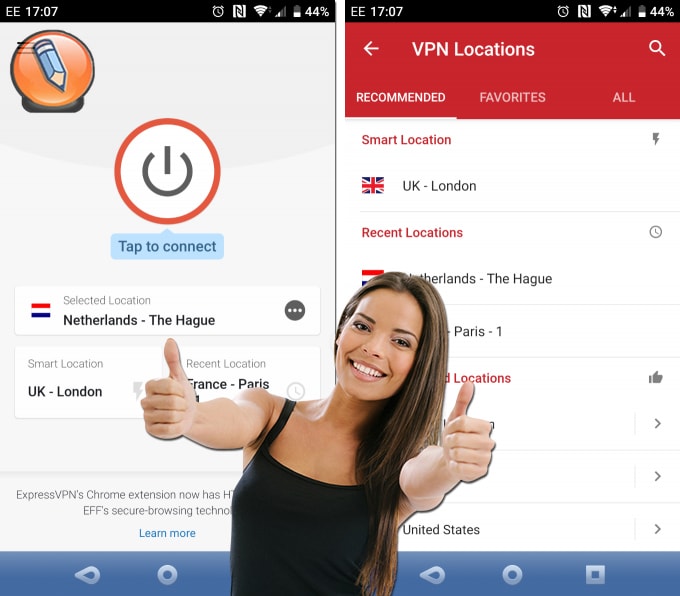
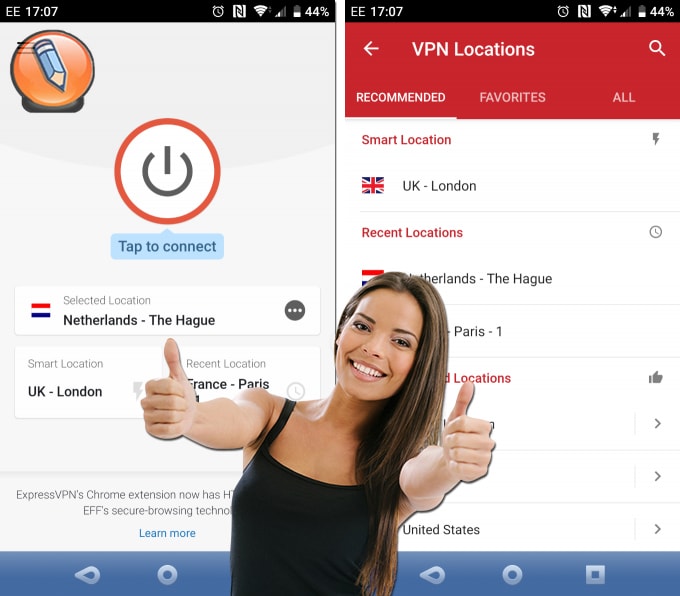
Выбрав местоположение, используйте кнопку «Подключиться» (она будет отличаться в зависимости от приложения), чтобы начать использовать VPN. Ваше соединение теперь зашифровано!
2. Настройте учетную запись VPN с OpenVPN
Предпочитаете использовать конкретную службу VPN, которая не предлагает приложение для Android? Не беспокойся Если поставщик VPN поддерживает протокол OpenVPN (и почти все поддерживают), Вы можете настроить VPN вручную.
Однако прежде чем начать этот процесс, убедитесь, что Ваш провайдер VPN поддерживает OpenVPN. Вы должны также уделить время, чтобы записать учетные данные, необходимые для ручной настройки, так как они могут отличаться от обычных данных для входа. Также обратите внимание на IP-адрес сервера, который Вы хотите использовать.
В Android запустите приложение «Настройки» и введите «VPN» в поле поиска, чтобы сэкономить время. Выберите VPN в результатах, затем пункт меню VPN.
Нажмите «Плюс», чтобы создать новый VPN, затем назовите соединение. Выберите тип VPN (по умолчанию PPTP) и адрес предпочитаемого Вами сервера. Используйте параметр «Всегда на VPN», если Вы хотите использовать VPN постоянно, и нажмите «Показать дополнительные параметры» для получения дополнительной информации. Это позволит Вам указать DNS-сервер.
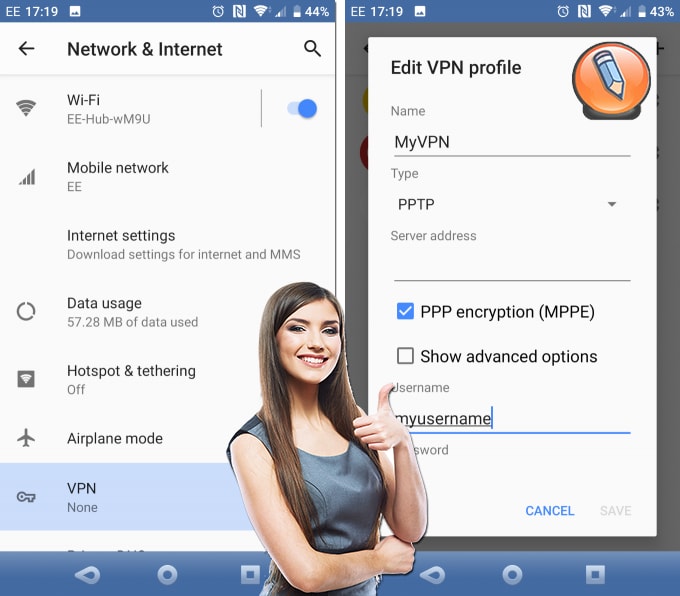
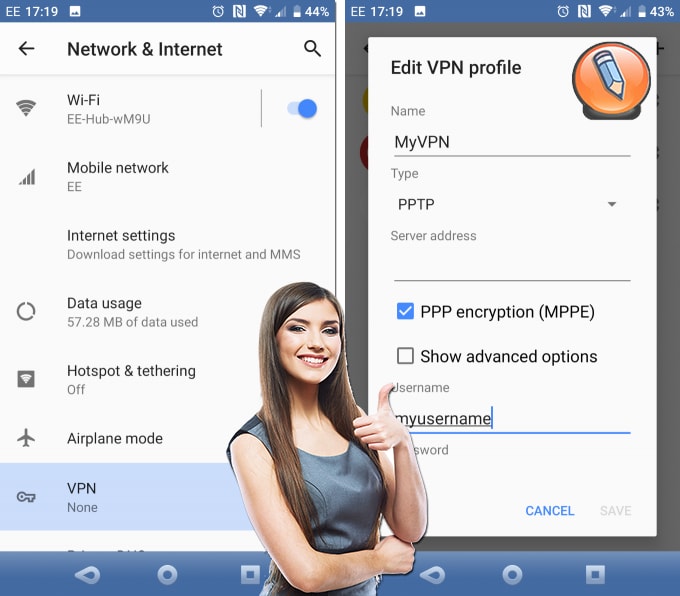
Все сделано? Нажмите Сохранить. Теперь Вы можете запустить VPN из подменю VPN. Обратите внимание, что если Вы хотите, Вы можете настроить VPN, которые имеют свои собственные приложения для Android, таким же образом.
Ваш Android VPN не будет защищать привязанные устройства
Если на Вашем Android-устройстве установлена VPN-сеть, Вы, вероятно, ожидаете, что она защитит все онлайн-действия.
И ты был бы прав. Ну, почти.
Существует одна форма защиты, которую VPN не может предложить на Вашем устройстве Android. Если Вы используете привязанное интернет-соединение с планшетом, ноутбуком, настольным компьютером или другим устройством, VPN не сможет защитить его.
Вместо этого Вам нужно убедиться, что Вы настроили VPN на устройстве, используя свой телефон для доступа в Интернет. Вы также можете обнаружить, что Вам нужно отключить VPN на Вашем устройстве Android во время подключения.
Просто не забудьте включить VPN в следующий раз, когда Вы используете общедоступный Wi-Fi!
Не используйте общедоступный Wi-Fi без VPN
К настоящему времени Вы должны знать все о том, как настроить VPN на андроиде. Независимо от того, выбираете ли Вы выделенное приложение VPN-провайдера или предпочитаете использовать OpenVPN, Ваш мобильный браузер теперь будет защищен.
Возможно, наиболее важным аспектом, который следует знать, является то, что Вы никогда не должны использовать общедоступный Wi-Fi — в отеле, ресторане, торговом центре, аэропорту или где-либо еще — без включения вашего VPN-приложения.
Это может быть Вам интересно: А Вы знаете в чем разница между WiFi и Интернет? Я уже писал об этом в своей статье. Посмотрите вот здесь!
Вот теперь Вы точно знаете, как настроить VPN на андроиде и правильно его использовать! Всем удачи и благополучия! До новых встреч!
Как настроить и использовать VPN на вашем мобильном телефоне
Итак, вы решили сделать решительный шаг в области мобильных VPN, но не знаете, с чего начать. Не волнуйтесь, вы не одиноки. Вот почему мы составили это удобное руководство о том, как настроить VPN на вашем Android или iPhone.
Зачем использовать мобильный VPN?
Сегодня большая часть вашей цифровой жизни существует на вашем мобильном телефоне, будь то iPhone или Android — мобильный банкинг, покупки в Интернете, общение с друзьями в Skype или обмен жизненными моментами в Instagram.Возможно, мы не достигли уровня Черного зеркала (пока), но нельзя отрицать, что мы почти всегда на связи. Несмотря на удобство, проживание в сети также может сделать вас уязвимыми для угроз конфиденциальности, и без надлежащей защиты информация о вас и ваших онлайн-привычках может попасть в «руки» третьих лиц, таких как ваш интернет-провайдер (ISP), предприятия или даже хакеры. Использование виртуальной частной сети (VPN) на мобильном устройстве помогает сохранить конфиденциальность в Интернете, будь то дома или подключение к общедоступной сети Wi-Fi.
3 основных причины для загрузки VPN на свой телефон
Хотя есть много причин, по которым вам следует использовать VPN, вот 3 лучших:
1. Работайте в Интернете в частном порядке
 То, чем вы занимаетесь в Интернете, — это ваш бизнес, и использование VPN может помочь вам сохранить его в таком состоянии, скрывая важный номер, называемый вашим IP-адресом. Интернет-провайдеры и поисковые системы, такие как Google, используют IP-адрес вашего телефона для сбора данных о ваших привычках поиска в Интернете. Вы когда-нибудь замечали эти жуткие онлайн-объявления о товарах, которые вы недавно искали? Да, по сути, Google шпионит за вами.А с недавней отменой правил сетевого нейтралитета в США обеспечение безопасности ваших онлайн-данных от любопытных глаз вашего интернет-провайдера может стать еще более важным в ближайшем будущем.
То, чем вы занимаетесь в Интернете, — это ваш бизнес, и использование VPN может помочь вам сохранить его в таком состоянии, скрывая важный номер, называемый вашим IP-адресом. Интернет-провайдеры и поисковые системы, такие как Google, используют IP-адрес вашего телефона для сбора данных о ваших привычках поиска в Интернете. Вы когда-нибудь замечали эти жуткие онлайн-объявления о товарах, которые вы недавно искали? Да, по сути, Google шпионит за вами.А с недавней отменой правил сетевого нейтралитета в США обеспечение безопасности ваших онлайн-данных от любопытных глаз вашего интернет-провайдера может стать еще более важным в ближайшем будущем.
2. Безопасный общедоступный Wi-Fi
 Общедоступные точки доступа Wi-Fi позволяют нам легко подключаться практически из любого места. Но, к сожалению, эта незащищенная сеть Wi-Fi в Starbucks, к которой вы подключаетесь со своего iPhone или телефона Android, также позволяет хакерам легко получить доступ к вашему подключенному устройству и перехватить любую конфиденциальную информацию, которой вы делитесь в Интернете (пароли, данные кредитной карты, и т.п.). VPN помогает избежать опасностей общедоступного Wi-Fi, шифруя ваше соединение и не позволяя третьим лицам видеть, что вы делаете в сети. Будьте осторожны, чтобы не путать VPN с прокси-сервером — в то время как оба скрывают ваш IP-адрес, прокси-сервер не использует шифрование, что означает, что ваши онлайн-данные не защищены. Прокси также используются от одного приложения к другому, в отличие от VPN, которая применяется ко всему вашему онлайн-трафику.
Общедоступные точки доступа Wi-Fi позволяют нам легко подключаться практически из любого места. Но, к сожалению, эта незащищенная сеть Wi-Fi в Starbucks, к которой вы подключаетесь со своего iPhone или телефона Android, также позволяет хакерам легко получить доступ к вашему подключенному устройству и перехватить любую конфиденциальную информацию, которой вы делитесь в Интернете (пароли, данные кредитной карты, и т.п.). VPN помогает избежать опасностей общедоступного Wi-Fi, шифруя ваше соединение и не позволяя третьим лицам видеть, что вы делаете в сети. Будьте осторожны, чтобы не путать VPN с прокси-сервером — в то время как оба скрывают ваш IP-адрес, прокси-сервер не использует шифрование, что означает, что ваши онлайн-данные не защищены. Прокси также используются от одного приложения к другому, в отличие от VPN, которая применяется ко всему вашему онлайн-трафику.
3. Обойти блоки содержимого
 В зависимости от того, где вы находитесь — в школе, на работе, за границей — вы можете обнаружить, что определенные веб-сайты или онлайн-сервисы заблокированы из-за соглашений об авторских правах или, в некоторых странах, из-за законов о цензуре.Поскольку блоки контента применяются на основе вашего IP-адреса, использование VPN может позволить вам получить доступ к контенту, где бы вы ни находились. Хотите быть в курсе ваших шоу HBO, путешествуя по Европе? Нет проблем с VPN. Это также случай, когда вы можете использовать прокси-сервер, но не забывайте, что ваше соединение не будет зашифровано, поэтому используйте надежный сервис.
В зависимости от того, где вы находитесь — в школе, на работе, за границей — вы можете обнаружить, что определенные веб-сайты или онлайн-сервисы заблокированы из-за соглашений об авторских правах или, в некоторых странах, из-за законов о цензуре.Поскольку блоки контента применяются на основе вашего IP-адреса, использование VPN может позволить вам получить доступ к контенту, где бы вы ни находились. Хотите быть в курсе ваших шоу HBO, путешествуя по Европе? Нет проблем с VPN. Это также случай, когда вы можете использовать прокси-сервер, но не забывайте, что ваше соединение не будет зашифровано, поэтому используйте надежный сервис.
Как мне настроить VPN на моем телефоне?
VPN-сервисы
бывают всех форм и размеров, и, хотя выбор одного из них обычно сводится к личным потребностям и предпочтениям (и, конечно же, используете ли вы iPhone или Android), важно понимать плюсы, минусы и уровень сложности ваших вариантов. ,
Самый простой способ: скачать приложение VPN
Загрузка приложения от провайдера VPN — это, безусловно, самый быстрый и удобный способ настроить VPN на вашем iPhone или телефоне Android. Приложения также полезны, потому что они позволяют вам устанавливать и сохранять ваши предпочтения, а настройка очень проста. Но, конечно, есть загвоздка. Поскольку доступно бесчисленное множество приложений VPN, как узнать, какое из них выбрать?
Вот несколько вещей, которые следует учитывать при выборе провайдера VPN:
1.Убедитесь, что они не ведут журналы
VPN должен обеспечивать полную конфиденциальность вашей сети, а это означает, что провайдер не должен вести журналы данных о вашей онлайн-активности. Обязательно ознакомьтесь с условиями обслуживания поставщика, где вы сможете найти его политику ведения журнала. Надежный провайдер VPN четко заявит, что журналы не ведутся. Тем не менее, вам все же следует провести некоторое исследование самостоятельно, поскольку были случаи, когда провайдеры лгали о ведении журналов.
2. Предпочитаю платные услуги
Когда дело доходит до приложений VPN, вы определенно получаете то, за что платите.Многие бесплатные приложения VPN не шифруют ваше соединение, что технически нормально, если вы просто хотите транслировать контент, но не в том случае, если вы беспокоитесь о безопасности или конфиденциальности (что должно быть). Ничто в этом мире не является бесплатным, и доходы для поддержки «бесплатных» VPN должны откуда-то поступать. Во многих случаях это происходит от провайдеров, которые регистрируют и продают ваши онлайн-данные третьим лицам в рекламных целях.
3. Какие протоколы он использует?
Протокол, используемый провайдером VPN, будет определять надежность, скорость и безопасность вашего соединения при использовании их VPN.В настоящее время для мобильных VPN используются несколько различных типов протоколов: от OpenVPN, который предлагает высочайший уровень безопасности и производительности, до двухточечного туннельного протокола (PPTP), более старого протокола, известного своей высокой скоростью, но также за то, что это один из наименее безопасных протоколов.
Эти рекомендации могут помочь вам выбрать правильный VPN, но если вы хотите проверить свою VPN, есть также способы проверить, безопасен ли ваш VPN.
Золотая середина: используйте OpenVPN
Как упоминалось выше, OpenVPN — один из самых надежных протоколов.Он используется многими приложениями провайдеров VPN, такими как AVG Secure VPN, из-за его высокого уровня безопасности и стабильности, а также способности обходить брандмауэры. Это также открытый исходный код, что означает, что исходный код доступен для просмотра и изучения любому. Хотя он не является встроенным для какой-либо платформы, программное обеспечение стороннего клиента VPN делает его доступным как на iPhone, так и на мобильных телефонах Android.
Попробуйте AVG Secure VPN БЕСПЛАТНО
Использование приложения VPN может доставлять меньше хлопот с точки зрения настройки, но если оно не обеспечивает необходимую безопасность, функции или мощность, вам следует рассмотреть вариант OpenVPN.Он позволяет вам настроить VPN так, как вы хотите, чтобы вы могли настраивать свои параметры, оптимизировать подключение, устранять неполадки и многое другое. Обратной стороной является потеря любых расширенных «дополнительных» функций, которые предоставляет вам текущий провайдер VPN. Однако, если ваш провайдер VPN поддерживает протокол OpenVPN, вы можете использовать его совместно с существующим клиентом VPN и при необходимости переключаться между ними.
Сложный путь: настроить VPN вручную
Помимо OpenVPN, существуют другие доступные протоколы, к которым вы можете подключиться либо изначально через платформу вашего устройства, либо с помощью VPN-клиента.А если вы готовы потратить дополнительное время, вы можете использовать то, что хотите, если оно поддерживается вашим провайдером VPN. Давайте посмотрим на плюсы и минусы различных мобильных протоколов VPN.
L2TP / IPSec
Layer 2 Tunneling Protocol (L2TP) не может обеспечить зашифрованную защиту VPN сам по себе, поэтому он обычно применяется в сочетании с пакетом аутентификации Internet Protocol Security (IPSec). Вместе L2TP / IPSec — это , в основном, (хотя были сообщения, что IPSec был взломан АНБ).L2TP / IPSec — это популярный гибридный протокол из-за его совместимости с большинством устройств (особенно в качестве альтернативы тем, которые не поддерживают OpenVPN), а также его довольно простой настройки. С другой стороны, он может быть немного медленнее, чем другие протоколы, а его ограниченное количество портов упрощает блокировку.
Акроним этого протокола VPN может быть разным — L2TP, L2TP через IPSec, L2TP / IPSec, но большинство провайдеров VPN сегодня поддерживают L2TP с шифрованием IPSec. Также стоит отметить, что IPSec можно использовать отдельно в одном из нескольких доступных режимов (IKEv2 является последней версией).Хотя L2TP / IPSec и IPSec сравнимы с точки зрения шифрования, провайдеры VPN часто публикуют свои предварительные общие ключи (необходимые для аутентификации двух сторон VPN-соединения) на своих веб-сайтах. Таким образом, хотя протокол IPSec является безопасным, его реализация часто небезопасна.
IKEv2 (обмен ключами в Интернете, версия 2)
Подобно L2TP, IKEv2 также требует сопряжения с IPSec, чтобы стать протоколом VPN, а не просто протоколом туннелирования (однако его обычно называют только «IKEv2»).IKEv2 быстрее, чем большинство других вариантов протокола, также является исключительно стабильным и безопасным протоколом VPN.
Возможно, наиболее полезной и уникальной функцией IKEv2 является то, что он может переключаться между подключениями (например, от Wi-Fi к вашей сотовой сети) без потери защищенного VPN-соединения, что делает его одним из лучших вариантов для мобильных устройств. К сожалению, он не так часто используется, как L2TP / IPSec, потому что не поддерживается на многих платформах. Если у вас iPhone, у вас есть преимущество, поскольку IKEv2 изначально поддерживается iOS.
PPTP (протокол туннелирования точка-точка)
Хотя PPTP может поддерживаться на большинстве платформ и обычно считается очень быстрым протоколом VPN, мы не рекомендуем его использовать, поскольку он НЕ безопасен. Первоначально разработанный консорциумом поставщиков, основанным Microsoft в 1999 году с целью создания VPN через коммутируемые сети, с тех пор он устарел (в iOS 10 он был удален в качестве встроенного варианта подключения). Итак, если ваш провайдер VPN предлагает возможность настроить соединение PPTP…don’t. В противном случае в вашем бизнесе почти наверняка будет задействовано АНБ.
Плюсы и минусы различных протоколов VPN
| Плюсы | Минусы | |
| OpenVPN |
|
|
| L2TP / IPSec |
|
|
| IKEv2 |
|
|
Как настроить протоколы VPN на Android
1.OpenVPN
Настроить OpenVPN для Android довольно просто. Во-первых, вам нужно проверить, поддерживает ли веб-сайт вашего VPN-провайдера протокол OpenVPN (что весьма вероятно). Затем вы должны загрузить необходимые файлы конфигурации OpenVPN (настройки, показывающие, как должно работать каждое соединение), которые также должны быть доступны на веб-сайте вашего провайдера VPN. Имейте в виду, что эти файлы обычно предоставляются в виде ZIP-файла, и вам может потребоваться приложение файлового менеджера для их извлечения.
Поскольку для настройки протокола OpenVPN с Android необходимо программное обеспечение VPN-клиента, вам также необходимо загрузить OpenVPN Connect для Android из Google Play. После того как у вас будет клиентское программное обеспечение и извлечены файлы конфигурации, вы готовы к работе. Многие поставщики VPN включают на свои сайты полезные руководства о том, как настроить VPN на телефонах Android, поэтому используйте их в качестве справочника, если они доступны. Однако другие могут предоставить только необходимые файлы. В этом случае попробуйте поискать на их страницах поддержки любые ссылки на файлы OpenVPN или OVPN или следуйте методу 4 для получения пошагового руководства по настройке OpenVPN с Android.
2. L2TP / IPSec
В отличие от OpenVPN, L2TP / IPSec изначально поддерживается Android, поэтому вам не нужно устанавливать какое-либо дополнительное клиентское программное обеспечение VPN. Вместо этого вам просто нужно найти список IP-адресов VPN-серверов, доступных вам через вашего VPN-провайдера, а также предварительный общий ключ VPN IPSec вашего провайдера. Как указано выше, он может быть общедоступным через веб-сайт вашего провайдера; в противном случае вы сможете получить к нему доступ после входа в свою учетную запись VPN. Следуйте руководству по установке для Android или инструкциям вашего провайдера, и L2TP / IPSec будет настроен в кратчайшие сроки.
3. IKEv2
Если вы не используете мобильное устройство Blackberry или Windows, оба из которых изначально поддерживают IKEv2, вам необходимо загрузить стороннее клиентское программное обеспечение для настройки этого протокола VPN. Скачайте и установите VPN-клиент strongSwan для Android прямо из магазина Google Play. Как и L2TP / IPSec, вам понадобится список серверов вашего VPN-провайдера; некоторые провайдеры также предоставляют файл сертификата подключения, который вы можете скачать.
Общее развертывание, формат файла и ключи, которые вам понадобятся, описаны на веб-сайте strongSwan, но общая конфигурация очень похожа на L2TP / IPSec.Еще раз, вам нужно будет указать адрес сервера, который вы хотите использовать, из списка серверов вашего провайдера. Затем вы либо будете использовать учетные данные для входа в свою учетную запись VPN для аутентификации (с полем CA Certificate, установленным на «Выбрать автоматически»), либо вы сможете «Импортировать сертификат», используя ранее загруженный файл сертификата.
Как настроить протоколы VPN на вашем iPhone
1. OpenVPN
Поскольку OpenVPN изначально не настроен для iOS, требуется клиентское программное обеспечение VPN.OpenVPN Connect для iOS — единственный клиент, доступный для конфигурации OpenVPN, который можно напрямую загрузить и установить из Apple App Store.
К счастью, настроить iPhone VPN довольно просто. После того, как вы загрузили приложение, вам необходимо перейти на веб-сайт вашего провайдера VPN, чтобы найти и загрузить файлы конфигурации OpenVPN. Многие поставщики VPN также размещают на своих сайтах полезные руководства по настройке, поэтому используйте их в качестве справочника, если они доступны. Однако другие могут предоставить только необходимые файлы.В этом случае попробуйте поискать на страницах поддержки любые ссылки на файлы OpenVPN или OVPN.
Откройте каждый файл в приложении OpenVPN и нажмите зеленую кнопку «+», чтобы добавить сервер. Повторяйте это, пока не добавите все нужные серверы. Обратите внимание, что хотя приложение может запоминать несколько разных серверов, вы можете подключаться к ним только по одному. После этого все, что вам нужно сделать, это ввести свои учетные данные VPN и подключиться!
2. L2TP / IPSec
В отличие от OpenVPN, L2TP / IPSec изначально поддерживается в iOS, поэтому вам не нужно устанавливать какое-либо дополнительное клиентское программное обеспечение VPN.Вместо этого вам просто нужно найти список IP-адресов VPN-серверов, доступных вам через вашего VPN-провайдера, а также предварительный общий ключ VPN IPSec вашего провайдера. Как указано выше, он может быть общедоступным через веб-сайт вашего провайдера; в противном случае вы сможете получить к нему доступ после входа в свою учетную запись VPN.
Перейдите на значок настроек iPhone или iPad и нажмите Общие >> VPN >> Добавить конфигурацию VPN . В разделе «Тип» вы можете просто выбрать протокол, который хотите настроить (в iOS он указан как «L2TP», но не беспокойтесь, он все еще реализован с шифрованием IPSec).Следуйте руководству по установке для iOS или инструкциям вашего провайдера, и L2TP / IPSec будет настроен в кратчайшие сроки.
3. IKEv2
В целом, iOS обеспечивает отличную поддержку VPN. Это включает IKEv2, который изначально недоступен на многих платформах — iOS, Blackberry и Windows — единственные для мобильных устройств. Как и в случае с L2TP / IPSec, вам нужно только перейти на значок настроек вашего iPhone или iPad и нажать Общие >> VPN >> Добавить конфигурацию VPN .В разделе «Тип» вы можете просто выбрать протокол, который хотите настроить (в данном случае IKEv2).
Найдите список IP-адресов VPN-серверов, доступных вам через вашего VPN-провайдера, выберите, какой из них вы хотите использовать, и поместите его в поле «Сервер» на экране конфигурации. Введите остальные сведения о подключении от вашего поставщика VPN, включая имя пользователя и пароль вашей учетной записи, и подключитесь. Обратите внимание, что некоторые провайдеры могут использовать аутентификацию сертификата вместо вашего имени пользователя и пароля; в этом случае вам нужно будет импортировать эти файлы перед настройкой VPN-соединения.
.
Как настроить VPN на смартфоне или планшете Android
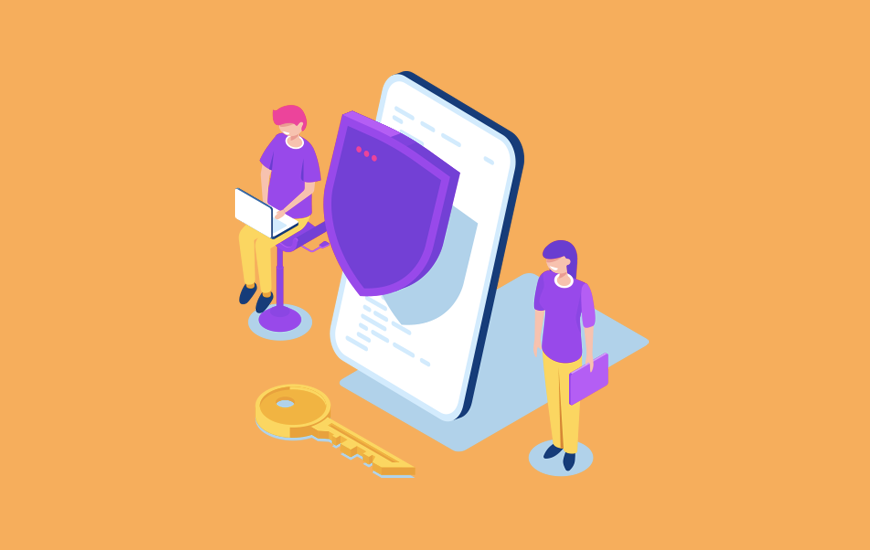
Мы живем в цифровом мире, где кажется, что большая часть нашей информации легко доступна для других. Не проходит и дня, чтобы мы не слышали о каком-либо нарушении конфиденциальности, когда у человека была украдена его личная информация, а затем использовалась гнусным образом.
Понятно, что вы можете быть заинтересованы в восстановлении некоторой конфиденциальности при использовании Интернета.
Если вы хотите получить больший контроль над тем, как передается ваша личная информация, тогда VPN — хорошее место для вас.В этом кратком руководстве мы поговорим о том, что такое VPN, а затем, используя конкретную компанию, мы покажем вам, как вы можете установить VPN для устройств Android.
Почему вы выбрали VPN?
VPN — отличный способ защитить себя от людей, которые хотят отслеживать вашу цифровую активность. Это также дает вам возможность наслаждаться развлечениями, которые ограничены географическими ограничениями в вашей стране.
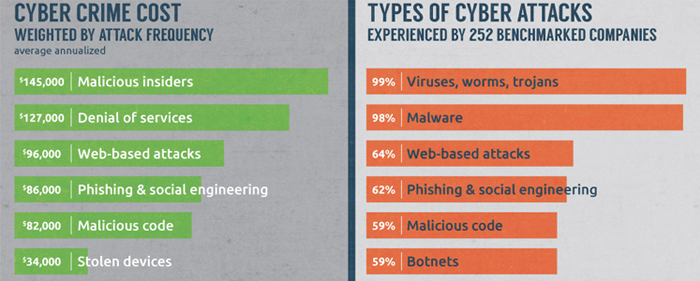
Если вы похожи на большинство людей, вы большую часть своей жизни проводите в сети, используя смартфон или планшет.Android-устройства сегодня популярны. Android используется на смартфонах и планшетах.
Для вашего смартфона доступно несколько приложений VPN. ExpressVPN — одно из самых популярных приложений VPN для Android. Давайте посмотрим, как мы можем настроить ExpressVPN и запустить его на вашем устройстве.
Что такое VPN?
Виртуальная частная сеть — это соединение между двумя точками, где все отправляемые и получаемые данные зашифрованы.
Многие люди устанавливают VPN на свои устройства Android, потому что они хотят иметь возможность использовать общедоступные соединения Wi-Fi, например, в отеле или ресторане, безопасным способом.Они не хотят, чтобы хакеры крали их информацию. Большинство VPN работают через сеть, известную как PPTP.
Одним из основных преимуществ VPN является то, что она скрывает ваше физическое местоположение. Таким образом, вы можете находиться в кафе в центре Лагоса, Нигерия, но ваш IP-адрес выглядит так, как будто вы находитесь в Соединенных Штатах. Это повышает уровень вашей конфиденциальности, так как злоумышленникам будет сложно отслеживать вашу активность в Интернете.
Это также позволяет вам обойти региональные ограничения на такие сервисы, как Netflix и Amazon Prime.
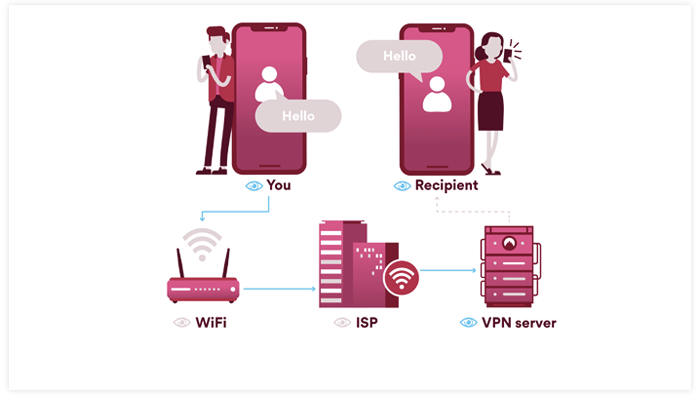
Как выбрать правильный VPN?
Установить и запустить VPN на вашем устройстве Android относительно просто. Вам может быть непросто выбрать правильный VPN. Есть несколько бесплатных VPN, а есть другие, которые оплачиваются по подписке.
Бесплатные — звучит заманчиво, но использование бесплатного VPN сопряжено с целым рядом рисков безопасности. Вот почему мы рекомендуем вам выбрать VPN с хорошей репутацией, такой как ExpressVPN.
В этой статье мы будем использовать ExpressVPN в качестве нашей модели.Тем не менее, шаги, которые вы пройдете, будут практически одинаковыми для любой VPN, установленной на вашем Android-устройстве.
Еще один хороший выбор — Nord VPN, который предлагает более высокий уровень шифрования, оптимизируя двойной уровень защиты всей информации. Дополнительные функции также включают аварийный выключатель для защиты от утечек IP и более 5000 серверов.
Как настроить VPN?
Используя свое устройство Android, посетите Google Play Store. Здесь вы можете искать ExpressVPN.
Скачать приложение. После установки приложения нажмите кнопку «Открыть», и установка будет завершена.
ExpressVPN — платная услуга, поэтому вам нужно будет выбрать вариант подписки. Если вы выберете бесплатную пробную версию, вы получите 30 дней, когда у вас будет доступ ко всем услугам, предлагаемым этой программой.
Вы будете платить либо 12,95 долларов в месяц, либо 99 долларов за пользование услугой в течение года.
Одна из вещей, которые нам нравятся в ExpressVPN, — это то, что они позволяют использовать их сервис одновременно на трех устройствах.Другой вариант — установить сервис на свой роутер. Таким образом, вы можете использовать сервис на всех устройствах Android, которые есть у вас дома, а также на любых других планшетах и ПК.
Когда вас попросят настроить VPN, просто нажмите кнопку ОК. После принятия запроса на подключение процесс установки становится практически автоматическим.
Вам нужно будет решить, хотите ли вы разрешить VPN отслеживать такие вещи, как отчеты о сбоях и другие технические данные. С ExpressVPN вся собираемая информация является анонимной и используется, чтобы помочь создателям VPN отслеживать, насколько хорошо работает система.Делитесь этой информацией или нет — это ваш выбор.

Каков процесс использования VPN?
Использовать VPN исключительно просто. У вас есть возможность настроить его и оставить.
Когда вы откроете ExpressVPN, вы увидите простой пользовательский интерфейс. В центре есть большая кнопка, с помощью которой можно выключить или включить VPN. Хотя мы описываем ExpressVPN, большинство обсуждаемых нами функций присутствует в большинстве VPN.
Под кнопкой включения / выключения вы увидите строку, указывающую, где находится сервер, к которому вы подключены.Вы можете нажать «Выбрать место», чтобы определить, к какому месту вы хотите подключиться.
Для ExpressVPN или любой другой службы VPN выбор сервера, к которому вы хотите подключиться, является наиболее важной частью, поскольку он определяет, откуда вы будете подключаться. Кроме того, у вас могут быть проблемы с сервером в одном месте, поэтому вы получите лучшее обслуживание, если переключитесь на другой сервер.
В конце
Многие службы VPN позволяют увидеть, насколько быстро соединение с каждым сервером, прежде чем определять, к какому из них вы будете подключаться.Большинство VPN предложат вам сервер по умолчанию. Это лучший из доступных серверов в зависимости от вашего местоположения.
Теперь вы установили и подключились к своей VPN. Вы можете свободно перемещаться по Интернету или использовать сайты социальных сетей, например Facebook или YouTube. Вся ваша онлайн-активность, будь то использование браузера, онлайн-игры или прямое подключение к социальным сетям, теперь маршрутизируется через VPN.
Вы можете заметить небольшое замедление скорости вашего соединения. Этого следовало ожидать, потому что ваши данные шифруются и перенаправляются.Однако, если вы выберете правильный VPN, замедление будет минимальным.
Как видите, подключиться к VPN на устройствах Android исключительно просто. Рекомендуется уделить время и проявить должную осмотрительность, прежде чем выбирать VPN.
Вам нужен тот, который позволит вам получить доступ к нужной информации, сохранить конфиденциальность вашей информации и предложить скорость, которая позволит вам наслаждаться такими вещами, как потоковое видео и другие действия в Интернете.
Используете ли вы VPN на своем устройстве Android? Есть ли у вас какие-либо рекомендации по VPN, которые мы можем использовать? Дайте нам знать в комментариях ниже.
 Написал
Написал
Апарна — специалист по развитию, обладающий обширными знаниями в области развития бизнеса. Она считает маркетинг ключевым фактором продаж, следя за последними новостями в индустрии мобильных приложений. Ее отношение к делу делает ее магнитом для самых сложных задач. В свободное время, которого не так много, вы можете поиграть с ней в Fussball.
Следуйте  .
.
Как настроить VPN на телефоне
(Pocket-lint) — Настройка VPN на вашем телефоне — это быстрый и простой процесс, поскольку и iOS, и Android имеют встроенную функцию VPN, которую можно использовать. Однако почти все провайдеры VPN также имеют приложения, которые можно загрузить и использовать для настройки и настройки их VPN.
VPN означает виртуальную частную сеть и используется по ряду причин, включая сохранение конфиденциальности вашего просмотра в Интернете или доступ к службам, которые привязаны к региону.VPN также помогают скрыть вас от более «опасных» частей Интернета.
Они работают, эффективно маскируя ваше присутствие в Интернете, поэтому то, что вы делаете в Интернете, не может быть отслежено, будь то правительства, хакеры или рекламодатели, которые хотят выяснить, что вас интересует, чтобы лучше нацелить на вас рекламу , вы будете удивлены тем, сколько организаций заинтересуются вашими привычками в Интернете, независимо от того, делаете ли вы что-то не так или нет.
Шифруя все эти данные на вашем смартфоне с помощью VPN, будь то на iPhone или устройстве Android, вы можете быть уверены, что ваш просмотр и приложения, которые вы используете, предназначены только для ваших глаз, а не третьей стороны. ,
Если вам нужно вручную добавить VPN, вот как это сделать:
Настройка VPN на iPhone
Pocket-lint
В разделе настроек нажмите «Общие» и прокрутите вниз. Там вы найдете возможность настроить VPN.
Здесь вам нужно будет ввести данные о подключении к серверу, выбрать метод шифрования, который будет использовать VPN, а также ввести данные для входа в службу, на которую вы подписаны.
Вот и все. Теперь, когда вы подключитесь к Интернету, вы увидите небольшой логотип VPN в верхней строке состояния, указывающий на то, что вы теперь получаете доступ к внешнему миру через выбранную вами VPN.
Настройка VPN на Android
Pocket-lint
Процесс очень похож, если вы используете устройство Android. Опять же, у большинства провайдеров есть приложение, которое вы можете загрузить, и оно выполнит настройку за вас, но если нет, то вот как.
Откройте приложение «Настройки».
В разделе «Беспроводные сети» выберите «Еще».
Выберите «VPN».
В правом верхнем углу вы найдете знак +, коснитесь его.
Выбранный вами провайдер VPN предоставит вам всю информацию о вашей VPN.Просто выберите желаемый протокол и введите всю информацию.
Нажмите «Сохранить».
Вы можете подключиться, вернувшись к настройкам VPN и выбрав VPN по своему усмотрению. Вам будет предложено ввести ваше имя пользователя и пароль. Или вы также можете нажать кнопку меню с тремя точками, чтобы настроить VPN всегда.
Что еще нужно учесть
В зависимости от выбранного провайдера VPN и если вы выбрали бесплатный вариант, могут быть некоторые ограничения на просмотр. Большинство бесплатных предложений так или иначе ограничены.Обычно это лимит данных (например, 10 MMB / месяц) или может ограничивать скорость передачи. Вы также можете быть ограничены тем, к каким серверам вы можете подключиться с помощью бесплатного предложения.
На практике мы обнаружили, что настройка и работа выполняется очень быстро, занимая менее 5 минут и это то, что каждый должен учитывать для защиты своего присутствия в Интернете. Один небольшой недостаток заключается в том, что вы можете увидеть небольшое сокращение времени автономной работы вашего телефона, если вы будете постоянно использовать VPN. Это связано с тем, что он работает постоянно в фоновом режиме, поэтому вы можете рассмотреть возможность отключения VPN, когда вы не выходите в Интернет с помощью своего устройства.
Написано Стивом Даем.
,
Как настроить VPN-соединение на Android
Работа в Интернете с использованием незащищенного соединения, такого как открытая сеть Wi-Fi в вашей любимой местной кофейне, может быть опасной. Опытному хакеру несложно услышать весь этот трафик, передаваемый между вашим устройством и Интернетом, и если вы раскроете какую-либо конфиденциальную информацию о себе (номер социального страхования, данные кредитной карты, изображения и т. Д.) , последствия могут быть разрушительными.Мы не поклонники такого рода паникеров, но это правда, и именно здесь могут помочь такие решения, как VPN. Однако VPN полезен не только для защиты ваших данных. С его помощью вы можете получить доступ к контенту с привязкой к региону (например, Netflix / YouTube за пределами соответствующих стран), поскольку то, что по сути делает VPN, — это маршрутизировать ваш трафик через (обычно) географически удаленный сервер. Например, если вы живете, скажем, в Соединенных Штатах, сайты и службы будут обмануты, заставив думать, что вы на самом деле, скажем, из Германии, при условии, что вы используете службу VPN, у которой есть сервер на земле.Более того, ИТ-отдел на вашем рабочем месте или в университете, вероятно, имеет VPN-сервер, который вы можете использовать для удаленного доступа к соответствующей сети и, следовательно, к файлам и документам. Итак, теперь, когда у вас есть базовое представление о том, что такое VPN, вам может быть интересно, делает ли это Android. К счастью, ответ положительный, и мы покажем вам, как это сделать. Просто имейте в виду, что определенные стандарты VPN могут потребовать от вас загрузки стороннего приложения для работы (например, OpenVPN Connect), которые не рассматриваются в этом руководстве.* Скриншоты сделаны на Samsung Galaxy Note 4, но процедура практически идентична для большинства устройств Android, поэтому просто воссоздайте шаги на своем.
Как настроить VPN-соединение на Android

ПОДПИСАТЬСЯ НА НАШУ РАССЫЛКУ!
,






















